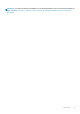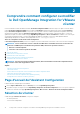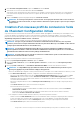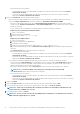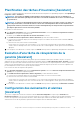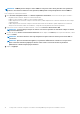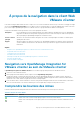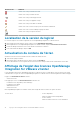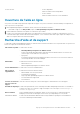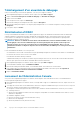Users Guide
1. Dans l'Assistant Configuration initiale, cliquez sur Suivant dans l'écran Accueil.
2. Sélectionnez un ou tous les vCenters dans la liste déroulante vCenters.
Sélectionnez un seul vCenter parmi ceux qui ne sont pas encore configurés ou sélectionnez un vCenter que vous venez d'ajouter à
votre environnement. La page Sélection de vCenter vous permet de sélectionner un ou plusieurs vCenters pour en configurer les
paramètres.
3. Cliquez sur Suivant pour passer à la page de description du Profil de connexion.
REMARQUE : Si vous disposez de plusieurs serveurs vCenter en tant que partie du même SSO et si vous choisissez
de configurer un seul serveur vCenter, les étapes suivantes doivent être répétées jusqu'à ce que vous ayez configuré
chaque vCenter.
Création d'un nouveau profil de connexion à l'aide
de l'Assistant Configuration initiale
Un profil de connexion stocke les références de l'hôte et les références iDRAC que l'appliance virtuelle utilise pour communiquer avec les
serveurs Dell. Chaque serveur Dell doit être associé à un seul profil de connexion qui sera géré par l' OMIVV . Vous pouvez attribuer
plusieurs serveurs à un même profil de connexion. Vous pouvez créer le profil de connexion à l'aide de l'Assistant Configuration ou depuis
l'OpenManage Integration for VMware vCenter > Paramètres.
Vous pouvez vous connecter à l'iDRAC et à l’hôte à l’aide des informations d'identification Active Directory.
REMARQUE : Pour que vous puissiez utiliser les informations d'authentification Active Directory avec un profil de
connexion, il doit exister un compte d'utilisateur Active Directory dans Active Directory et sur l’iDRAC et l’hôte doit être
configuré pour l’authentification basée sur Active Directory.
REMARQUE : Les information d’identification Active Directory peuvent être identiques pour iDRAC et l’hôte. Elles
peuvent également être définies comme des informations d'identification Active Directory distinctes. Les informations
d’identification de l’utilisateur doivent avoir des privilèges d’administrateur.
REMARQUE : Il est impossible de créer un profil de connexion si le nombre d'hôtes ajoutés excède la limite de licences
permettant la création d'un Profil de connexion.
Pour créer un nouveau profil de connexion avec l'Assistant Configuration :
1. Dans la page Description du profil de connexion, cliquez sur Suivant.
2. Dans la page Nom et références, saisissez le Nom de profil de connexion et, facultativement, une Description de profil de
connexion
3. Dans la page Nom et références, sous Informations d'identification iDRAC, effectuez l'une des tâches suivantes :
REMARQUE :
Le compte iDRAC exige que l'utilisateur détienne des droits d'administration pour mettre à jour le
micrologiciel, appliquer des profils matériels et déployer un hyperviseur.
• Dans le cas des iDRAC déjà configurés et activés pour Active Directory sur lesquels vous souhaitez utiliser Active Directory, cochez
la case Utiliser Active Directory ; autrement, configurez les informations d'identification iDRAC plus bas.
• Entrez le nom de l'utilisateur dans la zone de texte Nom d'utilisateur d'Active Directory. Pour ce faire, saisissez le nom
d'utilisateur dans l'un des formats suivants : domaine/nom d'utilisateur ou nom d'utilisateur@domaine. Le nom
d'utilisateur ne doit pas comporter plus de 256 caractères. Voir la documentation Microsoft Active Directory pour connaître les
conventions de nom d'utilisateur.
• Entrez le mot de passe dans la zone de texte Mot de passe Active Directory. Celui-ci ne doit pas comporter plus de 127
caractères.
• Dans Vérifier le motde passe, saisissez à nouveau le mot de passe.
• Effectuez l'une des actions suivantes :
• Pour télécharger et stocker le certificat iDRAC et le valider au cours de connexions futures, sélectionnez Activer la
vérification du certificat.
• Pour ne pas stocker le certificat iDRAC et en effectuer la vérification au cours de toutes les futures connexions,
désélectionnez Activer la vérification du certificat.
• Pour configurer les références iDRAC sans Active Directory, effectuez les opérations suivantes :
• Dans la zone de texte Nom d'utilisateur, entrez le nom de l'utilisateur. Celui-ci ne doit pas comporter plus de 16 caractères.
Pour en savoir plus sur les restrictions de nom d'utilisateur de votre version d'iDRAC, voir la documentation iDRAC.
• Entrez le mot de passe dans la zone de texte Mot de passe. Celui-ci ne doit pas comporter plus de 20 caractères.
• Dans Vérifier le motde passe, saisissez à nouveau le mot de passe.
Comprendre comment configurer ou modifier le Dell OpenManage Integration for VMware vCenter
13